Telegram — один из самых удобных и многофункциональных мессенджеров на сегодняшний день. Изначально телеграм предназначался для безопасного общения, в условиях высокого уровня шифрования данных. Но со временем приложение обросло функционалом до такой степени, что в нем стало возможным создавать полноценные обучающие каналы, сервисы по поиску музыки, автоматические переводчики и оперативные службы СМИ. Эта статья по своей сути подробная инструкция как пользоваться телеграм. Мы покажем как его установить, как зарегистрироваться и как им пользоваться с максимальным комфортом.
Как установить приложение Телеграм
Устанавливать Телеграм можно на большинстве современных устройств. Его можно установить как на мобильные телефоны под Android и iOS, так и компьютеры с операционной системой от Windows, Linux и macOS.
Как установить телеграм на телефон
- Откройте на своем смартфоне Google Play или iStore.
- В строке поиска введите «Телеграм»
- Скачайте и установите приложение. Обратите внимание, что нужно устанавливать оригинальную версию, у которой более 10 млн отзывов.
Если у вас по каким-то причинам не работает скачивание с каталога приложений, то можно воспользоваться альтернативным методом.
Как установить телеграмм на телефон пошагово, если не работает AppStore или PlayMarket
- Зайдите на официальный сайт программы https://telegram.org.
- Выберите айфон или Android.
- Нажмите «Загрузить Telegram».
- На ваш смартфон скачается файл с расширением .apk. Необходимо нажать по нему из строки уведомлений и подтвердить установку.

На персональный компьютер или ноутбук
Как установить телеграм на ПК:
- Запустите интернет-браузер (рекомендуем использовать Google Chrome).
- В адресной строке введите название сайта https://telegram.org.
- На главной странице вы увидите все поддерживаемые устройства (включая Windows). Скачайте установочный файл в соответствии с установленной на компьютере операционной системой.
- Запустите скачанный файл, выберите язык установки и нажмите «Далее» (возможно Windows потребует разрешения запустить файл).
- Выберите место, куда устанавливать программу. Рекомендуем не менять стандартный путь установки.
- Нажмите «Далее» и дождитесь завершения установки.
Если вы разобрались, как установить телеграмм на компьютер на русском языке бесплатно, то можно переходить к следующему этапу.



Как зарегистрироваться в Телеграме
Одной установки приложения будет недостаточно, чтобы полноценно пользоваться мессенджером. Необходимо также пройти простую регистрацию нового аккаунта. Это единственный способ получить SMS с подтверждением, так как каждый телеграм-аккаунт привязывается к реальному номеру мобильного телефона.
На любом телефоне и планшете
- Запустите приложение Telegram
- Выберите «Продолжить на русском языке»
- Теперь приложение потребует разрешения управлять звонками. Нажмите «Разрешить».
- Введите актуальный номер телефона
- Вам придет код подтверждения. Его нужно ввести.
- Готово. Теперь вы привязали учетную запись к своему номеру.

С компьютера
Процесс регистрации Телеграм на компьютер зависит от того, был ли уже привязан телефон или нет.
Если телефон уже привязывали и установлено мобильное приложение:
- Откройте программу на компьютере.
- На экране монитора появится специальный QR-код.
- Запустите приложение на смартфоне.
- Зайдите в настройки приложения (три полоски в левом верхнем углу экрана)и выберите раздел «Устройства».
- Нажмите кнопку «Подключить устройство».
- Наведите камеру на монитор и поместите в рамку изображение с QR кодом.

Если телефон еще не привязан:
- Запустите установленную программу.
- Выберите «Вход по номеру телефона».
- Введите номер телефона.
- Введите полученный смс-код подтверждения.
В Телеграм WEB (через онлайн-версию на сайте)
Для общения в телеграме не обязательно устанавливать приложение. Можно использовать браузерную версию приложения.
- Откройте браузер на смартфоне или компьютере.
- В адресную строку введите https://web.telegram.org/z/
- Выберите «Продолжить на русском языке».
- Отсканируйте QR-код, если зарегистрированный телеграм запущен на каком-либо устройстве. Если вы проходите совершенно новую регистрацию, то выберите «Вход по номеру телефона».
- Введите актуальный номер телефона и введите пришедший код подтверждения.

Как зарегистрироваться в телеграмм без номера телефона:
Никак, но есть хитрости, которые помогут вам обойти необходимость использовать собственный номер телефона. Эти варианты особенно актуальны, если нужен дополнительный аккаунт, а на вашу сим-карту уже заведен один телеграм.
- Регистрируйте аккаунт на корпоративные сим-карты, старые номера телефонов друзей или родственников. Важный момент – у вас всегда должен быть доступ к телефону, так как при сбросе данных вам нужно будет повторно ввести sms-подтверждение.
- Используйте онлайн-сервисы, которые предоставляют виртуальные номера. С их помощью вы сможете зарегистрировать приложение. Только будьте внимательны, так как большинство таких сервисов предоставляют одноразовый номер, который работает не больше 24 часов. Чтобы пользоваться виртуальной sim-картой на постоянной основе, используйте сервисы вроде Zadarma. Там, за небольшую абонентскую плату, вы сможете приобрести виртуальный номер.
Как пользоваться Телеграмом: главные настройки
Дизайн приложения сделан максимально простым и интуитивно понятным. Однако, не у всех есть достаточный опыт работы с мессенджерами, чтобы сходу разобраться во всех функциях. Именно поэтому мы стараемся максимально подробно расписывать каждый шаг, чтобы у вас не осталось пространства для недопонимания. Начнем с самого простого. Как пользоваться телеграмм на телефоне пошаговая инструкция при первом запуске.
Первое использование
- Запустите Telegram на своем устройстве.
- В левом верхнем углу есть иконка с тремя полосками. Это раздел с «Меню». Кликните по нему.
- Откройте раздел «Настройки». Тут вам доступны все возможные способы персонализации своего аккаунта и приложения. Установите фотографию или картинку, по которой люди будут понимать, что это вы (не обязательно ставить именно своё фото), укажите своё имя или псевдоним. Имя пользователя — это короткая ссылка, по которой вас смогут найти и связаться, даже если не знают номера телефона.

Общие настройки приложения
- Рекомендуем сразу зайти в раздел «Уведомления и звук», чтобы выключить все ненужные сигналы. Иначе звуковые уведомления будут беспокоить в самые неподходящие моменты.
- Зайдите в «Настройки чатов». Выберите фон, цветовую схему и размер текста по своему вкусу. Чтобы снизить нагрузку на глаза, есть функция ночного режима.
- В разделе «Папки», вы можете добавить вкладки, которые помогут структурировать ленту сообщений. Особое внимание обратите на папку «Личные» (она будет в рекомендованных). С ее добавлением вы сможете очень легко разделять личные переписки и сообщения от новостных/информационных каналов.
- Можете самостоятельно посмотреть и другие настройки, чтобы изменить их под себя.
Настройки конфиденциальности
Для многих это самый важный пункт настройки, так как телеграм стал популярен благодаря своей тонкой настройке безопасности переписки.
Зайдите в «Настройки» — «Конфиденциальность». По порядку разберем каждый пункт:
- Черный список. Сюда попадают все забаненные пользователи. Желательно хотя бы раз в месяц заходить в этот раздел, чтобы проверить, нет ли случайно забаненых друзей.
- Номер телефона. Здесь меняется политика безопасности, в отношении вашего номера мобильного. Кто видит номер в описании профиля (обязательно выставьте «Никто», чтобы вас нельзя было добавить во всяческие sms-рассылки). Кто может найти по номеру телефона – «Мои контакты» (те, с кем уже обменялись номерами).
- Последняя активность. Выберите людей, которые не смогут видеть, когда вы в последний раз заходили в онлайн. Время захода этих людей скроется также и для вас.
- Фотографии профиля. Кто видит фото и видеозаписи из вашего профиля?
- Пересылка сообщений. Какие пользователи могут выделять ваши сообщения и пересылать их другим людям.
- Звонки. Этой настройкой ограничивают список людей, которым доступен аудиозвонок в ваш Телеграм.
- Группы. Ограничения по добавлению в групповые чаты.
- Безопасность. Какие подтверждения требуются для входа в аккаунт.
- Удалить мой аккаунт. Если у вас какая-то потенциально опасная ситуация, в которой вы хотите сохранить в тайне все переписки, то можете указать через какое время полностью удалить аккаунт при неактивности (минимум 1 месяц).
Остальные настройки менее значимы. С ними ознакомитесь самостоятельно.

Как добавить новый контакт
- Вернитесь на главный экран. В правом верхнем углу есть иконка лупы. Нажмите на неё.
- В открывшейся строке поиска найдите нужного собеседника или группу по интересу.
- Чтобы добавить своего знакомого по номеру телефона, откройте меню и нажмите «Контакты». Вы можете либо выбрать из записной книги нужного человека, либо нажать в правом нижнем углу иконку с человечком и указать его номер телефона.
- Теперь, когда у вас есть хотя бы один контакт, вы можете начать переписку. Выберите и откройте нужный чат.
- Напишите приветствие или любое другое сообщение, чтобы убедиться, что у вас всё получилось. Дальше можете продолжать беседу, делиться файлами, видео, стикерами и прочим.

Переписка в Telegram
Чтобы начать беседу, необходимо выбрать собеседника и нажать по его контакту. Вам откроется окно, в котором можно переписываться. Сообщение отправляется по нажатию синей кнопки с иконкой телеграма.
Чтобы отправить аудиосообщение — нажмите и удерживайте значок микрофона, с правой стороны от поля ввода текстового сообщения.
Для отправки файла нажмите на скрепку и выберите нужный документ. Телеграм допускает загружать файлы объемом не выше 1,5 Гб, что делает мессенджер очень удобным для деловой переписки.
Вы можете выделить любое сообщение как цитату, дав ответ на конкретный фрагмент переписки. Для этого нужно нажать и удерживать по тексту собеседника, а после выбрать вариант «Ответить».

Как узнать, что вам пришло сообщение. В чате, где есть непрочитанные сообщения, появится круглый значок с цифрой, обозначающей количество новых непрочитанных. Кроме того, вы почувствуете вибрацию телефона с сопровождающим звуковым сигналом, а в ленте уведомлений появится короткая версия сообщения (если они не были выключены).
Как удалить сообщение. Вы можете удалить любой отправленный текст. Для этого выделите его долгим нажатием (или правой кнопкой мыши, если работаете на компьютере) и выберите вариант «Удалить». Если вы хотите удалить только у себя, то просто подтвердите действие. Чтобы удалить также и у собеседника – поставьте галочку «Также удалить для…».
Как отправить сообщение в назначенное время. В Telegram можно отправлять отложенные сообщения. К примеру, вы знаете, что ваш друг находится на важном мероприятии и боитесь его побеспокоить. Напишите сообщение и, вместо однократного нажатия по кнопке «Отправить», зажмите её. Откроется контекстное меню с выбором дополнительных настроек. «Отправить позже» — позволяет указать точное время, когда сообщение дойдет до получателя. «Отправить без звука» — отключает звуковое оповещение для этого текста.

Как отредактировать уже отправленный текст. Нажмите и удерживайте по тексту в чате, который хотите изменить. Выберите «Редактировать», внесите изменения и отправьте его снова.
Создание секретного чата
Помимо классического чата, существует функция создания переписок с особыми настройками безопасности — «Секретные чаты». Их преимущество заключается в следующем:
- Каждое сообщение шифруется отправителем и расшифровываются получателем. Ключи шифрования есть только у 2 человек. Любой другой, кто откроет эту переписку без ключа, увидит хаотичный буквенный и цифровой набор, без каких-либо внятных фраз. Все ключи создаются автоматически и даже у владельцев Телеграм нету доступа к такой переписке.
- Автоудаление сообщений. Чат можно настроить таким образом, чтобы каждое сообщение удалялось после прочтения. Как только человек прочитает сообщение, в чате запустится таймер удаления, после чего оно безвозвратно удалится у всех участников.
- Запрет на пересылку и создание скриншота. В этих чатах недоступна пересылка сообщений и не работает функция создания скриншота экрана.
Разберёмся, как создать секретный чат. Такие чаты создаются только на мобильных приложениях.
- Нажмите на иконку белого карандаша в синем круге (снизу экрана).
- Выберите пункт «Создать секретный чат».
- Выберите из списка человека, с которым хотите начать зашифрованную переписку.
Внимание! Создать секретный чат можно только в мобильном приложении, и вот как:
- Откройте дополнительное меню, проведя вправо;
- Найдите и откройте пункт «Создать секретный чат»;

Как позвонить через Телеграм
Помимо текстового варианта общения, телеграм предоставляет возможность совершать бесплатные аудио и видеозвонки. Это очень удобно, когда нет времени долго переписываться или просто хочется услышать голос близкого человека. К сожалению, качество звука очень сильно зависит от скорости интернет-соединения, поэтому периодически возникают прерывания в разговоре или обрыв связи. Качество видеозвонков еще более требовательно к интернету, плюс нужна более-менее хорошая камера.
- Откройте чат с человеком, которому хотите позвонить.
- Нажмите на иконку трубки телефона, в правом верхнем углу совместного чата.
- Откроется новое окно, в котором начнется процесс звонка и звук гудков.
- Чтобы перевести аудиозвонок в режим видеосвязи — нажмите на иконку видеокамеры «Видео вкл/выкл.»
- Для завершения звонка нажмите красную иконку телефонной трубки.

Стикеры, эмодзи и gif-анимации для Телеграм
Переписка в Telegram стала супер-насыщенной и удобной, так как в приложении есть огромная библиотека всяческих стикеров, смайлов и gif-анимаций. Тут буквально можно создать собственный стиль общения, только благодаря используемой графике. Комьюнити регулярно добавляет любительские и трендовые стикерпаки, которые вы можете использовать совершенно бесплатно (в отличие от большинства соцсетей, где приходится платить за каждый красиво-нарисованный пиксель).
Как отправлять:
- Нажмите на иконку смайлика справа от поля ввода сообщения.
- Выберите вкладку, соответствующую тому, что хотите добавить.
- Нажмите по понравившемуся стикеру, эмодзи или анимации (доступен поиск по ключевым словам).
Для быстрого поиска эмодзи внизу экрана есть иконки разделов.

Взаимодействие с Телеграм-ботами
Приложение поддерживает создание сложных автоматических ботов, с помощью которых проводятся игры, опросники и удобные сервисы. Как правило, такие запрограммированные боты имеют понятную и простую систему навигации, которая поэтапно ведет вас к нужному результату.
Как с ними общаться. Тут очень простая инструкция:
- Используйте навигационные кнопки, которые обозначают следующие действия.
- Если есть список команд, то отправляйте их сообщением с поставленным вначале знаком «/».
Какие есть боты. Их очень много. Мы лишь можем перечислить небольшой список полезных:
@Mixvk_bot — удобный поиск музыки. Просто вписываете ключевую фразу, по которой хотите найти подходящий аудиотрек. Очень удобно для скачивания или отправки музыки друзьям.
@ttsavebot — бот для сохранения видео из ТикТок. Отправьте боту ссылку, чтобы скачать видео из ТикТок.
@eda_rubot — каталог рецептов кулинарных блюд со всего мира.
@YTranslateBot — переводчик от Яндекс.
@radiobot — радио прямо внутри Телеграм.
@remindmemegabot — сервис удобных напоминаний.
@WeathersBot — показывает погоду в любой точке мира.
Не нашли нужного вам бота среди уже готовых? Мы подготовили инструкцию по созданию телеграм-бота самому.
Часто задаваемые вопросы
Как сохранять фото. Все полученные фотографии сразу помещаются на ваше мобильное устройство. Найти их можно в папке под названием «Telegram Pictures» (Андроид). Чтобы сохранить какое-то отдельное изображение в галерею, просто нажмите по картинке, далее иконка трёх точек в правом верхнем углу — «Сохранить в галерею».
Можно ли восстановить удаленные сообщения. Всё, что удаляется в Телеграме, удаляется безвозвратно. Если вам предлагают установить какое-то приложение, которое может вернуть удаленные файлы или переписки, знайте — это мошенники. Скорее всего, эта программа будет содержать вирусы.
Как отправлять сообщения самому себе. Для этого существует специальный чат «Избранное». Чтобы он у вас появился, проделайте следующее:
- Откройте любой чат
- Выделите сообщение и нажмите «Переслать».
- В самом верху списка адресатов будет «Избранное». Нажмите и отправьте сообщения.
- Теперь вы можете писать сюда любые сообщения и они будут видны только вам. Это один из способов ведения заметок на своем телефоне.
На компьютере примерно такой же порядок действий.

Правила безопасности в Телеграм
Telegram — это про конфиденциальность, защищенность и приватность. Однако, даже самая надежное шифрование не сможет оградить вас от обычных человеческих ошибок. Есть ряд рекомендаций, которые необходимо соблюдать, чтобы не попасть в ловушку мошенников.
- Если отправляете полные данные платежных карточек, то делайте это текстом через «Секретный чат» и с функцией автоудаления. Никогда не отправляйте фото банковской карты с двух сторон.
- Не переходите по сомнительным ссылкам. Любая неизвестная ссылка может вести на фишинговые интернет-страницы, которые созданы для кражи персональных данных.
- Сообщайте свой номер телефона только доверенным лицам.
- Не рассчитывайте на безусловную безопасность переписки. Телеграм очень надежное приложение, но нет более безопасной переписки, чем разговор с глазу на глаз.
На этом инструкция подошла к концу. Теперь вы без труда сможете установить и зарегистрировать приложение. Используйте Telegram для комфортного общения и сохранения приватности переписок.

На территории СНГ Телеграм стал самым популярным менеджером, и – не от хорошей жизни: Инсту и ФБ забанили, WhatsApp тоже грозятся забанить, ВК без зазрения совести сливает данные и переписки пользователей, а Viber, мягко говоря, далек от идеала в вопросах удобства и качества связи. Telegram Messenger же лишен всех этих недостатков: запретить и заблокировать его очень сложно, по удобству он обгоняет все остальные мессенджеры, а функция секретных чатов позволяет вам общаться с кем угодно на самые личные темы и пересылать любые фотографии без боязни (если принимающая сторона, конечно, не перешлет их кому-то). Ниже – большой гайд о том, как пользоваться Телеграмом: как скачать приложение или открыть Web Telegram, как пройти регистрацию, как создать канал, звонить людям, искать ботов и так далее.
Как установить приложение Telegram
Как зарегистрироваться в Телеграм
Как пользоваться Telegram: основные настройки
Добавление нового контакта в Телеграм
Создание секретного чата в Telegram
Взаимодействие с ТГ-ботами

Как установить приложение Telegram
Начнем с установки. Есть 3 основных способа получить себе мессенджер: зайти в Телеграм Веб, бесплатно скачать приложение Телеграмм на свой смартфон из любого стора или установить полноценный Телеграмм Онлайн на компьютер/ноутбук. Разницы, по большому счету, нет, пользоваться Телеграм одинаково удобно из любого вида приложения. Единственный момент – вам нужна регистрация в Телеграм, чтобы пользоваться веб-версией, то есть сначала вам нужно завести аккаунт через смартфон или компьютер, а потом уже можно пользоваться браузерной версией. Самая браузерная версия расположена вот тут: https://web.telegram.org/. Телеграмм попросит осуществить вход через QR-код, который нужно будет отсканировать телефоном, после чего вас пустит в мессенджер.
Найти десктопную (для компьютера или ноутбука) версию можно тут: https://desktop.telegram.org/.

Вам нужно нажать на «Телеграм для Виндоус», после чего официальный сайт предложит вам скачать клиент. Установка проходит без каких-либо проблем и подводных камней, просто жмите «Далее». Чтобы зайти в десктопную версию приложения, вам нужно будет авторизироваться через смартфон – именно на нем завязана вся безопасность приложения.
Скачать приложение онлайн на русском для Андроид можно тут, для iOS – тут.
Поскольку пользуются мессенджером миллионы человек, разработчики сделали все возможное, чтобы установить приложение было максимально просто – вам просто нужно нажать на «Установить» в сторе и немного подождать.
Как зарегистрироваться в Телеграм
Как и у всех популярных мессенджеров, у Телеги регистрация производится через установку приложений на смартфон/планшет с дальнейшей регистрацией по номеру телефона. Но есть одно важное отличие, которое вам нужно знать: если в других мобильных приложениях для общения можно восстановить аккаунт в случае потери доступа несколькими способами (телефон и почта как минимум), то в Телеграме восстановить доступ к аккаунту, как и зайти в него, можно только с помощью номера телефона. Поэтому рекомендуем устанавливать приложение на то устройство, на котором есть ваш основной номер телефона.
Итак, чтобы пройти регистрацию, вам нужно просто запустить приложение, после чего оно предложит вам завести аккаунт. Теперь вам нужно разрешить приложению доступ к звонкам – так оно сможет вас идентифицировать. Даете доступ, указываете свой номер – и системы приложения автоматически проверяют, что вы указали верный номер (либо вам придет СМС, либо поступит звонок от робота).

Все, готово, можно пользоваться Телеграмм.
Кроме того, приложение на смартфоне/планшете позволит вам установить Телеграмм на компьютер или воспользоваться веб-версией, о чем мы уже говорили выше.
Как пользоваться Telegram: основные настройки
Если для вас не стало проблемой установить программу, то с настройками вы тоже очень быстро разберетесь. Сами настройки в приложении можно найти в верхнем меню (3 полосы). Сами настройки выглядят вот так:
3 нижние кнопки – справочная информация, вы можете посмотреть ответы на основные вопросы начинающих, более детально изучить возможности мессенджера и написать в техподдержку. Чуть выше этих трех кнопок – масштаб интерфейса, если вам сложно рассмотреть кнопки/сообщения/аватарки и прочее – можете увеличить масштаб.
Выше масштаба – язык, который вы вряд ли будете менять.
А теперь перейдем к интересным настройкам. Все они сгруппированы:
- Изменить профиль. Здесь редактируется ваша личная информация: аватарка, имя, номер телефона, ваш ID, короткое описание.
- Уведомления и звуки. Здесь настраиваются действия, которые происходят при том или ином событии, чаще всего речь идет о новых сообщениях.
- Конфиденциальность. Настройки вашей приватности и безопасности – кто может вам писать, кто может приглашать вас в чаты и так далее.
- Настройки чатов. Здесь настраивается отображение информации в чате.
- Папки. Инструмент для организации чатов.
- Продвинутые настройки. Тонкие настройки мессенджера. Сюда лезть стоит с осторожностью, пара неправильных изменений – и мессенджер перестанет работать.
- Настройки звонков. Здесь есть пара настроек, вроде стандартной камеры или микрофона. Здесь настраивать, в общем-то, и нечего, Телеграм за вас выберет все устройства по умолчанию.
Теперь пройдемся по этим разделам более детально.
Изменение профиля
Здесь вы можете поставить фотографию, чтобы вас узнавали другие люди, написать коротко о себе (до 70 символов), указать номер, указать тэг, привязать еще один аккаунт. Последнее вам, скорее всего, не понадобится – ведением нескольких аккаунтов занимаются в основном маркетологи и администраторы групп. Смена номера вам понадобится, если вы захотите перенести аккаунт на новый номер – учтите, что для этого вам нужно иметь доступ к обоим номерам. Наконец, ваш тэг начинается с @ и по нему вас будут искать в Телеграме и упоминать в чатах. Поэтому придумайте себе такой тэг, который будет легко запомнить.
Уведомления и звуки
Телеграм позволяет детально настроить оповещения о различных событиях.

Рекомендуем сменить звук на свой, если вам надоел стандартный, а также убрать оповещения о присоединившихся к мессенджеру контактах и закрепленных сообщениях – после этого вам будут приходить только действительно полезные оповещения, вроде новых личных сообщений.
Конфиденциальность
Самый важный раздел настроек.
- Номер телефона. Здесь задаются настройки видимости телефона – то есть кто может увидеть ваш номер при просмотре вашего профиля. Обычно владельцы каналов и чатов выключают видимость для всех, обычные пользователи тоже редко включают видимость, чтобы сохранять анонимность.
- Последняя активность. Указывает, кто может видеть, когда вы в последний раз были в сети, можно задать настройки как для любых пользователей, так и для отдельных людей.
- Пересылка сообщений. Кто может пересылать ваши сообщения другим людям и в другие чаты.
- Фотография профиля. Кто может видеть вашу аватарку.
- Звонки. Кто может звонить вам, работает как на мобильную версию, так и на десктопную/веб.
- Голосовые сообщения. Можно ли посылать вам голосовые сообщения, запрет можно поставить только при наличии Премиум-подписки. Если есть премиум – любая версия программы будет блокировать отправление вам голосовых.
- Группы и каналы. Кто может приглашать вас в группы/каналы. Рекомендуется установить эту настройку в «Мои контакты», чтобы вас не заваливали спамом.
- Раздел безопасности. Здесь можно блокировать отдельных пользователей, смотреть, кто входил в аккаунт, задавать код-пароль для входа и включать двухфакторную аутентификацию.
- Материалы деликатного характера. Если включите настройку, Телеграм будет блокировать любой контент 18+.
- Удаление данных о платежах и доставке. Если вы что-то где-то заказывали через ботов в Телеграм – можете нажатием на одну кнопку почистить все данные.
- Удаление аккаунта. По стандартным правилам аккаунт удаляется, если в него 6 месяцев никто не заходил. Эту настройку можно поменять.
Настройки чатов
Здесь настраивается фон, эмодзи и темы.
Папки
Очень удобная функция для продвинутых. В этом разделе настроек можно создать до 5 папок, после чего можно будет указать для каждой папки список каналов, который будет в этой папке лежать. Когда каналов станет много (а это обязательно произойдет), вы с помощью папок не будете в них путаться. Отдельную папку рекомендуем создать для личных сообщений.
Продвинутые настройки
Здесь стоит руководствоваться правилом «Не знаешь – не лезь». Из интересного – можно указать путь для сохранения любых файлов и изменить автоскачивание видео/фото, чтобы большие файлы, например, не скачивались без вашего на то разрешения.
Добавление нового контакта в Телеграм
Телеграм позволяет добавлять контакты либо с помощью номеров мобильных телефонов, либо по тэгу пользователя. В обоих случаях вам нужно перейти в раздел «Контакты», после чего ввести либо номер, либо тэг (начинается с @). Если такой пользователь существует – он отобразится в списке.

Переписка в Telegram
После того, как вы нашли нужный контакт, вы можете ему написать. Здесь это очень просто: открываете чат, пишете, отправляете.
Процесс ничем не отличается от других мессенджеров.
Создание секретного чата в Telegram
Секретный чат – это особый вид чата. Его можно довольно тонко настраивать – запрещать пересылку сообщений и скриншоты, настраивать удаление постов через некоторое время и так далее. Кроме того, такой чет невозможно взломать, если взломщик не имеет доступа к устройству одного из участников чата – если не вдаваться в подробности, то ключи шифрования, которые нужны для расшифровки защищенных сообщений, передаются в обход сервера Телеграма, то есть ключами владеют только участники чата.
Создать чат так же просто, как и обычный – просто заходите в меню сообщений, выбираете опцию создания секретного чата, добавляете людей.

Звонки в Телеграм
Звонки, как мы уже говорили выше, можно настраивать – вы можете указать, кто может звонить вам. Так вот, если пользователь не запретил вам звонить ему – вы можете связаться по голосовой связи. Для этого зайдите в переписку с человеком и нажмите на трубку в верхнем правом углу.
Приложение попросит вас предоставить ему доступ к микрофону (на мобильных устройствах) – разрешите.
Вообще, звонки работают на любых устройствах, если у вас есть микрофон.
Стикеры, эмодзи и gif в Телеграм
Стикеры, эмодзи и гифки помогут вам разнообразить общение в Телеграме. Все перечисленное – это картинки, которые отправляются в сообщениях (гифки – анимированные картинки, эмодзи – смайлики). Чтобы отправить что-нибудь из этого, вам нужно в строке отправки сообщения нажать на смайлик, выбрать категорию (эмодзи/гиф/стикер), после чего отправить то, что хотите. Эмодзи можно вставлять прямо в сообщение, посреди текста, стикеры и гифки отправляются в виде отдельного сообщения.

Гифки и стикеры нужно сначала добавить в свою коллекцию. Существуют специальные боты и сайты для поиска нужного вам контента, но самый простой способ – это добавить себе понравившуюся гифку/набор стикеров, которые вы увидели где-то в чате. Для этого вам нужно нажать на стикер, после чего откроется меню со всеми стикерами в пакете.

Нажмите на «Добавить стикеры» – и они попадут в вашу коллекцию, после чего вы сможете ими пользоваться.
Взаимодействие с ТГ-ботами
Боты – это роботы, которые делают что-то конкретное. Боты бывают самыми разными, и в Телеграме их – десятки тысяч: одни советуют фильмы, другие собирают скидки, третьи выдают курсы валют и так далее. Боты могут быть очень удобными, а могут быть назойливыми. Если хотите поискать бота по своим потребностям – воспользуйтесь поиском на специализированных сервисах или посмотрите наш материал по лучшим ботам в Телеграме. Взаимодействовать с ботами очень просто: когда вы добавите его, нужно будет написать в чат с ботом /start, после чего бот либо выдаст кнопочки, с помощью которых можно пользоваться его функционалом, либо укажет список команд. Если вы заходите удалить бота – просто выберите «Остановить и блокировать» в меню бота.

Если бот предлагает вам что-то запрещенное, вы можете пожаловаться на него, и бота оперативно забанят.
Правила безопасности
- Настройте приватность. Выше мы давали список настроек приватности – не поленитесь и закройте свой профиль от незнакомых лиц. Это убережет вас от сомнительных контактов и спама.
- Отдельно запретите добавлять себя в группы людям не из вашего списка контактов. Иначе вы внезапно можете обнаружить, что состоите в группах с сомнительным или запрещенным контентом.
- Пользуйтесь функцией блокировки. Ни один мессенджер на 100% не защищен от спама – если вам пишет кто-то подозрительный, просто заблокируйте его.
- Никому не давайте данные для входа в свой аккаунт. Пусть ваш аккаунт остается вашим.
- Не передавайте через мессенджеры информацию о банковских картах. Чем меньше следов вы оставляете в интернете, тем более сохранными будут ваши деньги.
- Не передавайте личную информацию сомнительным ботам. Боты созданы сторонними людьми, и Телеграм отлавливает недобросовестных ботов, но лучше перестраховаться.
FAQ
Как восстановить доступ к аккаунту, если утерян номер телефона?
Никак – таковы правила безопасности Телеграм. Придется создавать новый аккаунт.
Как удалить аккаунт?
В настройках аккаунта можно задать автоудаление, если никто не входил в аккаунт некоторое время, и вручную удалить аккаунт, для чего вам придется ввести на сайте Телеграма специальный код, который вам пришлет администрация.
Подведем итоги
Тезисно:
- Телеграм – самый популярный мессенджер на территории СНГ.
- Чтобы начать пользоваться Телегой, вам нужно скачать приложение на смартфон и зарегистрироваться с помощью своего номера телефона.
- После того, как вы пройдете регистрацию, вы сможете пользоваться десктопной (на компьютер) и веб-версией.
- Желательно после создания аккаунта зайти в настройки и выставить приватность так, чтобы ваши данные не были видны людям не из вашего списка контактов.
- Общение в Телеграме ничем не отличается от других мессенджеров.
- Телеграм позволяет создавать секретные чаты – чаты, которые нельзя взломать.

Добро пожаловать в мир мгновенных сообщений и защищенной переписки. Telegram предлагает уникальную возможность общаться без лишних хлопот. В наше время доступность и удобство становятся ключевыми факторами при выборе мессенджера, и Telegram отвечает этим требованиям. Процесс подключения предельно прост и не требует особых усилий.
Первым шагом на пути к общению без границ является наличие телефона, который послужит основным элементом при регистрации. Только введя свой номер, вы отправитесь в захватывающее путешествие по бескрайним просторам мессенджера. Необходимость в электронной почте уходит в прошлое, уступая место новому стандарту безопасности и скорости.
Сервис Telegram отличается облачными технологиями, которые позволяют вам сохранять доступ к сообщениям и медиафайлам в любое время и с любого устройства. Это действительно новое слово в мире онлайн-коммуникаций, доступное буквально в несколько кликов. Главное – следовать инструкциям и не упускать возможность открыть для себя всеми любимую платформу.
Знакомство с Telegram: начало работы
Начало работы с Telegram начинается с простой процедуры регистрации, которая открывает доступ ко всем функциям приложения, включая облачное хранение данных и непрерывную синхронизацию между устройствами. Для успешного старта пользователю понадобится следовать инструкции, чтобы настроить его в кратчайшие сроки.
- Установка приложения: Загрузите Telegram из официального магазина приложений на вашем устройстве. Он доступен как для Android, так и для iOS.
- Авторизация: Для входа в систему потребуется указать номер телефона и подтвердить его. Telegram отправит проверочный код для верификации, что защитит ваш аккаунт от несанкционированного доступа.
- Облачные возможности: Telegram предлагает обширное cloud-хранилище данных, позволяющее сохранять и передавать файлы любого размера. Это значит, что чат-история и медиафайлы всегда будут доступны на любом устройстве, где установлен клиент.
- Дополнительные сообщения и каналы: После успешного входа вам станет доступен обширный функционал. Это включает чаты с индивидуальными пользователями и группами, возможность подписки на каналы для получения новостей и других интересных сведений.
- Личная настройка: Установите аватар и статус для вашего профиля, чтобы друзья видели ваш образ. Возможность изменения настроек конфиденциальности позволит управлять видимостью вашего номера и других данных.
Эти простые шаги помогут начать работу в Telegram и позволят насладиться всеми его преимуществами. Синхронизация между платформами обеспечивает удобный доступ к сообщениям и данным, улучшая ваш опыт взаимодействия с цифровым миром.
Преимущества использования Telegram
Telegram стремительно завоевывает популярность среди пользователей, выделяясь на фоне других мессенджеров своей универсальностью и широкими возможностями. Это идеальное решение для тех, кто ищет нечто большее, чем просто обмен сообщениями.
Первое, на что стоит обратить внимание, – это уровень безопасности. Telegram предлагает продвинутую систему шифрования, что гарантирует сохранность вашей переписки и защищает личные данные. Это значит, что даже в случае взлома устройства или утраты телефона, ваш аккаунт остается в безопасности. Для входа требуется ввод номера мобильного телефона, что добавляет дополнительный уровень защиты.
Платформа реализует концепцию облачных технологий (cloud), что позволяет синхронизировать данные на всех устройствах. Вы можете начать диалог на смартфоне и продолжить его на ПК или планшете без потери информации. Подобная структура особенно удобна для людей, работающих с несколькими гаджетами одновременно.
Telegram не ограничивается только текстовыми сообщениями. Встроенные функции позволяют отправлять медиафайлы любого типа и размера, что делает его универсальным инструментом как для личного, так и для делового общения. Это особенно актуально для групп, где могут собираться файлы для общего доступа.
Еще один ключевой аспект – функциональные возможности, такие как боты и каналы, которые значительно расширяют область применения платформы. Telegram предлагает множество популярных и полезных ботов для автоматизации задач и получения быстрого доступа к информации, что упрощает вашу повседневную жизнь.
Удобство, многофункциональность и высокий уровень безопасности делают Telegram одним из лучших решений для эффективного общения и работы. Легкость в использовании и ряд дополнительных опций делают его востребованным для пользователей по всему миру, что подтверждает его обширная аудитория.
Шаги по установке мессенджера на устройство
Инструкция поможет быстро и легко установить популярное приложение на смартфон или планшет. Следуя простым шагам, вы сможете наслаждаться функциональностью этого cloud-сервиса и поддерживать связь с друзьями в любом месте.
| Этап | Действия |
|---|---|
| 1. Загрузка приложения | На мобильном устройстве откройте магазин приложений: App Store для iOS или Google Play для Android. В поисковой строке введите название мессенджера и выберите официальный клиент. Нажмите кнопка Установить. |
| 2. Установка | Дождитесь завершения загрузки и установки. Приложение автоматически интегрируется в ваше устройство. |
| 3. Первоначальная настройка | Запустите установленное приложение. На экране приветствия выберите Начать либо аналогичную опцию. |
| 4. Регистрация и настройка профиля | Введите номер телефона для верификации. Получите текстовое сообщение с кодом подтверждения и введите его в соответствующее поле. После этого можно активировать дополнительные настройки вашего нового профиля. |
Выбор верной версии для вашей платформы
Чтобы максимально эффективно использовать возможности мессенджера, важно выбрать правильную его версию для своего устройства. Это позволит настроить приложение так, чтобы оно работало стабильно и учитывало все современные рекомендации безопасности, обеспечивая простой процесс общения.
Владельцам смартфонов необходимо загрузить приложение через официальный магазин, такой как Google Play для Android или App Store для iOS. Это гарантирует актуальность программы и правильную работу без сбоев. Убедитесь, что у вас достаточно памяти, и приложение поддерживается вашей версией операционной системы.
Пользователи компьютеров могут скачать настольную версию для Windows, macOS или Linux. Не забудьте ознакомиться с системными требованиями и установить только через официальный сайт, чтобы предотвратить возможное заражение вредоносным программным обеспечением.
Для тех, кто предпочитает не перегружать свои устройства, доступна веб-версия. Все, что необходимо – стабильное интернет-соединение и браузер. Хотя этот вариант достаточно удобен, он может иметь некоторые ограничения в функционале по сравнению с полными версиями для мобильных или настольных платформ.
Освоив нужную версию, следуйте специально подготовленным инструкциям для регистрации. Укажите актуальный номер, чтобы зарегистрироваться и начать пользоваться программным обеспечением. Подходите ответственно к выбору платформы, чтобы наслаждаться всеми возможностями, которыми может похвастаться мессенджер.
Как зарегистрировать новый аккаунт
Благодаря удобному интерфейсу и простоте разработки, процесс регистрации в мессенджере занимает минимум времени. Необходим лишь действующий телефон, короткая инструкция и доступ в интернет для выполнения входа в облачную систему сообщений.
Начало регистрации всегда связано с вводом номера телефона. Это обязательный шаг для идентификации пользователя. После ввода информации, мессенджер отправит код подтверждения в виде сообщения или звонка, что позволит удостовериться в правильности введенных данных. Убедитесь, что номер телефона введен корректно и у вас есть доступ к нему для получения кода.
Следующий этап – подтверждение личности с помощью кода, который вы получили. Ввод числовой комбинации в соответствующее поле предоставит вам доступ к облачным сервисам и всему функционалу приложения. Важно сохранить конфиденциальность этих данных и избегать передачи их третьим лицам.
После удачного подтверждения номера, перед вами откроются возможности настройки собственного профиля. Здесь можно добавить имя, фотографию и другую важную информацию, которая будет видна вашим контактам. Следуйте инструкциям на экране, чтобы завершить все необходимые настройки и начать персонализированный опыт использования мессенджера.
Завершив все шаги, вы сможете воспользоваться всеми преимуществами этого облачного сервиса. Используйте инструкции для дальнейших настроек и адаптации приложения под свои нужды. Теперь вы готовы исследовать чудеса облачной коммуникации с помощью вашего нового профиля!
Подтверждение номера телефона и настройка
Процесс подтверждения вашего номера и последующей настройки важен для защиты конфиденциальности и безопасного использования приложения. Регистрация в системе через телефон позволяет легко восстановить доступ в случае утери или смены устройства.
Для успешного прохождения проверки потребуется активный номер телефона, на который поступит SMS-сообщение с кодом. Этот код необходимо ввести в указанное поле для завершения процедуры. Если автоматическая отправка не сработала, вы можете запросить повторное получение или воспользоваться голосовым вызовом.
После этого система предложит сделать начальные настройки. Здесь можно установить аватар, выбрать ник, а также регулировать уровень конфиденциальности, например, кто сможет видеть ваш номер или отправлять вам сообщения. Подберите подходящие параметры, чтобы сделать общение безопасным и комфортным.
Выбор и настройка облачного сохранилища cloud позволит синхронизировать данные между всеми вашими устройствами, что особенно полезно, если вы пользуетесь несколькими гаджетами. В этом случае важные сообщения, фотографии и файлы всегда будут на расстоянии одного клика.
Следуя простой инструкции, можно легко зарегистрироваться и настроить учетную запись в мессенджере. Регулярно обновляйте настройки безопасности, чтобы защитить личные данные и пользоваться возможностями приложения в полной мере.
Важные настройки для безопасности учетной записи
В современном цифровом мире защита данных в мессенджерах играет критически важную роль. Правильные настройки безопасности помогают обеспечить конфиденциальность общения и защитить личную информацию от посторонних глаз. Применение основных мер безопасности позволит минимизировать риски, связанные с утечкой данных и посторонним доступом к вашему профилю.
Первоочередным шагом является активация двухфакторной аутентификации. Это мерило безопасности добавляет дополнительный слой защиты, требуя вводить подтверждающий код при входе на новом устройстве. Код отправляется на привязанный телефон, что значительно усложняет возможность взлома. Подробная инструкция по активации доступна в настройках приложения.
Кроме того, целесообразно установить сложный, уникальный пароль для защиты вашего профиля. Избегайте использования легко угадываемых комбинаций, связанных с личной информацией. Это поможет предотвратить попытки автоматического подбора пароля третьими лицами.
Отключение функции автоматического хранения данных в облаке также может повысить уровень безопасности. Хранение переписок и файлов в cloud предполагает возможность доступа к ним из любой точки мира, что потенциально уязвимо для киберугроз. Настройте параметры сохранения таким образом, чтобы управлять содержимым локально на вашем устройстве.
Следите за активными сессиями. В разделе настроек безопасности можно увидеть список устройств, с которых был выполнен вход в ваш профиль. Если вы заметите незнакомую сессию, немедленно завершите ее. Это не позволит злоумышленникам использовать ваш профиль для неправомерных действий.
Включение уведомлений о входе добавит еще один уровень контроля. Телефон будет получать сообщения каждый раз при попытке доступа к профилю, что позволит быстрее реагировать на возможные угрозы безопасности.
Соблюдение этих автоматизированных мер позволит существенно увеличить защиту вашей учетной записи. Применяйте их регулярно, чтобы поддерживать высокий уровень безопасности и спокойствие за сохранность своих данных в мессенджере.
Защита личных данных и приватность
- Двухфакторная аутентификация: Подключите двухфакторную аутентификацию для дополнительного уровня защиты. После установки и верификации номера телефона можно активировать эту функцию в настройках конфиденциальности.
- Ограничение видимости информации о пользователе: Выборочно поделитесь своим номером и другой личной информацией. В настройках конфиденциальности определите, кто может видеть ваш номер – только ваши контакты или все пользователи.
- Регулирование доступа к вашим данным: Ознакомьтесь с правами доступа приложений, установленных на вашем устройстве. Следите за обновлениями и изменениями в политике конфиденциальности Telegram и при необходимости отзывайте лишние разрешения.
- Самоуничтожающиеся сообщения: Используйте функцию таймера самоуничтожающихся сообщений в личных чатах для автоматического удаления информации спустя определенное время. Это полезная опция, особенно при отправке чувствительных данных.
- Защита от спама и нежелательных сообщений: Используйте настройки фильтрации сообщений и ограничения для неизвестных пользователей, чтобы предотвращать получение спама. Установите автоматические фильтры и ограничения доступа к вашему аккаунту.
Придерживаясь этих рекомендаций, вы значительно сократите шансы на неправомерный доступ к вашим данным, наслаждаясь безопасным и комфортным использованием мессенджера. Помните, что сохранение вашей приватности зависит от вашей осведомленности и соблюдения простых правил.
Комментарии
Все больше людей регистрируются в Telegram. Он представляет собой бесплатный мессенджер с возможностью мгновенного обмена сообщениями. Пользователи могут пересылать файлы многих форматов: текстовые, голосовые, видео, стикеры и фотографии. Помимо этого, можно совершать видео- и аудиозвонки, а также организовывать конференции. Из-за возможности создавать многопользовательские группы и каналы некоторые называют данную платформу социальной сетью. Приложение можно установить на Android, iOS, Windows Phone, Windows, macOS и GNU/Linux. Регистрация в системе происходит в несколько шагов и подразумевает привязку к номеру телефона. Ниже приведены инструкции, которые помогут зарегистрироваться в Телеграм с компьютера и смартфона.
Инструкция для телефона

Большинство людей устанавливают Telegram на телефон. Несмотря на общую схожесть версий приложений для разных ОС, они имеют ряд отличительных черт. Давайте рассмотрим, как пройти регистрацию на разных смартфонах.
Открой дверь к заработку
Регистрируйся и получай пошаговую инструкцию к стабильному доходу на блоге
Зарегистрироваться

Для владельцев Android:
- Зайдите в Google Play, найдите приложение и установите его.
- Нажмите на кнопку «Start Messaging».
- Введите номер, к которому хотите привязать программу.
- Ждите поступления автоматического сообщения или входящего звонка.
- Укажите свое имя и фамилию.
Процесс занимает не более 5 минут. После завершения регистрации кликните на иконку с тремя горизонтальными линиями, которая расположена в верхнем левом углу, чтобы настроить аккаунт.
Для владельцев iPhone:
- Загрузите приложение с App Store и запустите его.
- Кликните по иконке «Start Messaging».
- Укажите телефонный номер.
- Далее придёт СМС или звонок.
- Если вам пришло сообщение, то введите код в соответствующее поле. В случае со звонком произойдет автоматическая активация.
Регистрация на iPhone также занимает не более пяти минут. Для дальнейшей работы зайдите в раздел «Настройки», нажав на иконку в нижней части экрана.
ВАЖНО! Если вы регистрируетесь в приложении через смартфон, но у вас уже есть аккаунт и он открыт на другом устройстве, то код активации придет туда.
Инструкция для компьютера

Несмотря на то, что большинство людей предпочитают сидеть в Телеграме с мобильных устройств, некоторые используют для этого ПК или ноутбук. Давайте рассмотрим, чем отличается процесс регистрации на компьютере. Пошаговые действия:
- Выберете подходящую версию приложения и скачайте её.
- Запустите файл загрузки.
- Выберите язык.
- Укажите место для хранения папки. Если не вносить изменения, программа по умолчанию установится на диск С.
- Дождитесь завершения установки.
- Запустите приложение.
- Нажмите кнопку «Start Messaging».
- Укажите страну проживания и номер телефона.
- Получите код активации в СМС-сообщении или в открытом приложении на другом устройстве.
- Укажите имя и фамилию.
Всего десять шагов и приложение будет установлено на вашем компьютере. При необходимости можно поменять настройки профиля. Для этого нажмите на иконку с тремя горизонтальными линиями, которая расположена в верхнем левом углу, и выберите соответствующий раздел.
Как зарегистрироваться в веб-версии Telegram?
Web-версия Телеграмма доступна как на смартфоне, так и на компьютере. Чтобы воспользоваться ее, необходимо зайти в браузер и перейти на один из сайтов: первый или второй. Далее следуйте пошаговой инструкции:
- Выберите страну проживания и введите телефон.
- Нажмите на кнопку «Далее» или «Следующий». Процесс может занять несколько минут, не пугайтесь этого.
- Получите код подтверждения по СМС на смартфон или в открытый мессенджер.
- Введите код в соответствующее поле и нажмите «Далее».
Если у вас уже есть аккаунт, то можно ускорить процесс с помощью QR-кода. Для этого:
- Откройте Telegram на смартфоне.
- Зайдите в раздел « Настройки» > « Устройства» > « Сканировать QR-код».
- Просканируйте QR-код с помощью камеры.
Регистрация в Web-версия происходит быстрее, так как вам не нужно скачивать приложение и тратить время на его установку.
ТОП-3 проблемы при регистрации в Телеграме и их решение
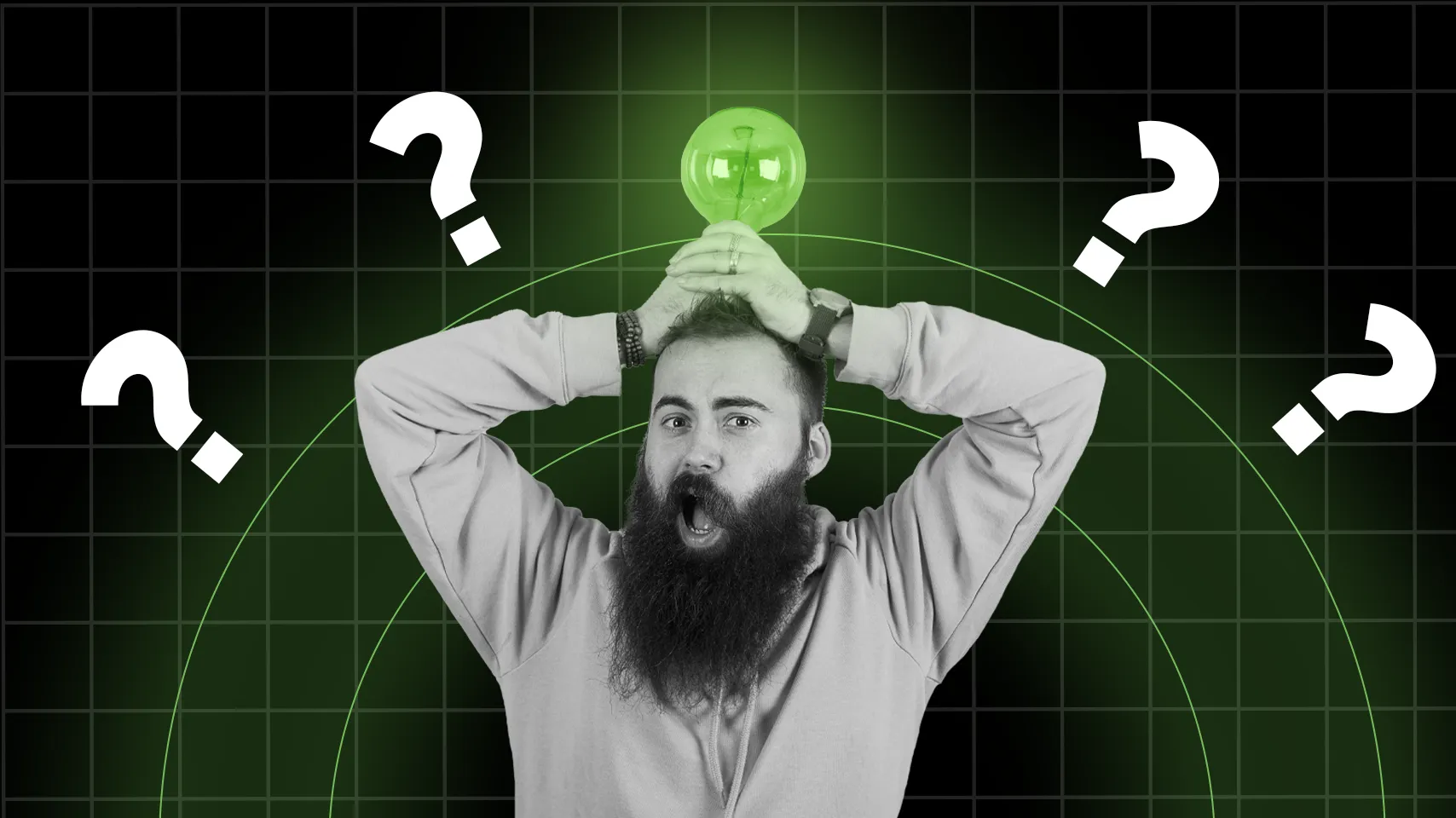
Процесс регистрации не всегда проходит гладко. Некоторые пользователи сталкиваются с проблемами, которые не могут решить самостоятельно. Давайте рассмотрим наиболее частые из них.
- Приложение на иностранном языке. Изменить язык можно в любой версии Телеграмма. Для этого зайдите в раздел «Настройки» > «Язык».
- Бесконечная загрузка после ввода номера. Такое бывает, если пользователь указал некорректный номер. Проверьте введенную информацию еще раз.
- Не приходит код подтверждения. Такое может произойти из-за сбоя в работе оператора или из-за того, что в приложении уже есть аккаунт с таким номером. В первом случае вам нужно сделать перезагрузку, а во втором сообщить, что код не приходит или зарегистрироваться с другой симки.
Как правило, трудности с регистрацией возникают из-за банальных ошибок в цифрах или сбоях в работе сервиса.
Регистрация в Телеграме – это интуитивно понятный процесс, однако, если возникнут вопросы, то вы всегда можете вернуться к этой статье. Удачи!
Телеграмм уже давно является полноценным инструментом заработка. Монетизация происходит через привлечение на канал активных читателей и продажу им различных услуг. Для создания канала внутри мессенджера нужно создать аккаунт, например с приложения для смартфонов, это несложно. Второй способ зарегистрироваться с ПК, ноутбука. Рассказываем подробно о том, как можно зарегистрироваться в мессенджере Телеграмм с компьютера четырьмя разными способами.
В Телеграмм можно зарегистрироваться с компьютера с помощью номера телефона, QR-кода, без телефона. Регистрация возможна через десктопное приложение/веб версию программы.
Сделайте прорыв в развитии Телеграмм канала с помощью сервиса мультиссылок https://hipolink.net/ru/signup от Хиполинк! Наберите сотни активных подписчиков, поднимите популярность сообщества! Сервис бесплатный, первые пользователи приходят уже через 10 минут.
Зарегистрироваться по номеру телефона
Для примера — регистрация с десктопного приложения для компьютеров. Пошаговая инструкция:
— Скачайте из магазина приложений Телеграмм, установите его.
— После установки запуск произойдет автоматически.
— Кликните «Начать общение».
— Выберите страну проживания.
— Введите телефонный номер.
— Нажмите кнопку «Продолжить».
— Введите код активации, присланный сообщением на телефон.
— Выберите «Продолжить».
— Процесс регистрации в Телеграмм завершен, настройте аккаунт для дальнейшего пользования.
Если СМС активации не приходит, закажите звонок Телеграмм бота. Он назовет код, чтобы зарегистрироваться с компьютера.
Зарегистрироваться с QR-кодом
Этот способ подходит, чтобы открыть активный аккаунт с компьютера, а не зарегистрироваться. Если на смартфоне предварительно установлен мессенджер, следуйте инструкции:
— Запустите Телеграмм с компьютера.
— Кликните по опции «Быстрый вход по QR-коду».
— Программа выдаст вспомогательное окно с инструкциями.
— Откройте приложение со смартфона.
— Перейдите к настройкам.
— Выберите пункт «Устройства».
— Просканируйте телефоном с экрана ПК код.
— После завершения сканирование Телеграмм автоматически откроется на компьютере
При начале новой сессии в приложении приходит оповещение о том, что аккаунт открыт на другом устройстве. Если вы получили подобное сообщение, но не открывали Телеграмм на компьютере, закройте все активные сессии через меню настроек в мобильном клиенте.
Зарегистрироваться без номера телефона
В мессенджере можно зарегистрироваться без телефона. Это работает, когда нужно завести дополнительный аккаунт, но персональный номер уже занят. Пошаговая инструкция:
— Воспользуйтесь помощью платных порталов виртуальных номеров.
— Откройте надежный сервис.
— Кликните «Зарегистрироваться».
— Арендуйте номер одноразовый или постоянный телефон (рекомендуется прибегнуть ко 2 варианту — в случае выхода из системы Телеграмм отправляет СМС-сообщение с кодом доступа).
— Введите полученный номер телефона в окне регистрации.
— Подтвердите код из СМС.
Готово, регистрация с компьютера завершена. Не рекомендуется пользоваться бесплатными сервисами виртуальных номеров, чтобы зарегистрироваться в мессенджере — велик риск потери аккаунта.
Зарегистрироваться через веб версию
Использование Телеграмма с официального сайта позволяет пользоваться всеми функциями мессенджера с компьютера, кроме секретных чатов. Как зарегистрироваться:
— Зайдите на Telegram Web.
— Зарегистрируйте по номеру телефона.
— Подтвердите действие, введя в поле код активации.
Готово, аккаунт создан. Если вы уже зарегистрированы в мессенджере, вход в веб версию доступен по QR-коду. Оповещение о новом входе также будет отправлено в приложение.
Web версия программы заблокирована на территории России. Чтобы зарегистрироваться и использовать ее установите VPN или воспользуйтесь сайтом-зеркалом.
Объедините Телеграмм с другими соцсетями для продвижения
Чтобы ваш канал успешно развивался и продвигался, не обязательно заказывать дорогую рекламу или обращаться к услугам СЕО-специалистов. Набрать в сообщество активных подписчиков можно собственными усилиями бесплатно. Для этого воспользуйтесь сервисом мультиссылок https://hipolink.net/ru/signup от Hipolink. Этим способом можно набрать неограниченное количество участников.Создайте мультиссылку и запустите ее работу. Дальнейшее развитие канала происходит без вашего непосредственного участия.
Как работает продвижение с конструктором:
— Зарегистрируйтесь на Хиполинк.
— Создайте мультилинк.
— Сохраните его.
— Опубликуйте ссылку в социальных сетях, блогах, мессенджерах, тематических группах с привлекательным описанием.
Подписчики будут сами переходить по ссылке и подписываться на сообщество, их количество будет постоянно расти.
Другие возможности Хиполинк:
— Самостоятельное создание интернет-магазина/сайта.
— Доступ к инструментам аналитики.
— Добавление кнопок обратной связи.
— Сбор данных о посетителях.
— Создание одностраничника/лендинга за 10 минут.
— Возможность создать сайт по готовым шаблонам.
— Оформление сайта-визитки
— Объединение мессенджеров, профилей в единый адрес (пользователи открывают одну ссылку и видят перечень всех ваших профилей и контактов).
— Множество других полезных функций.
